怎么调整DPI改善Win7 32位系统屏幕显示?
发布时间:2018-10-03 09:28:04 浏览数: 小编:yue
当Windows 7系统的默认字体像素低时,就会对眼睛伤害很大,用户使用的是高分辨率屏幕的话,就变成了在比较小的面积上就会出现较高的分辨率,屏幕的点距就变得很小,那么,我们要怎么调整屏幕的分辨率呢?不要着急,接下来,小编就给大家分享下调整DPI改善Win7系统屏幕显示的方法。
推荐:win7专业版
1、“桌面空白处右击—屏幕分辨率—放大或缩小文本和其它项目”。另外,也可通过搜索功能来实现对DPI的调整:“在开始菜单搜索框中输入‘DPI’—选择并运行‘放大或缩小文本和其它项目’”,如图示:
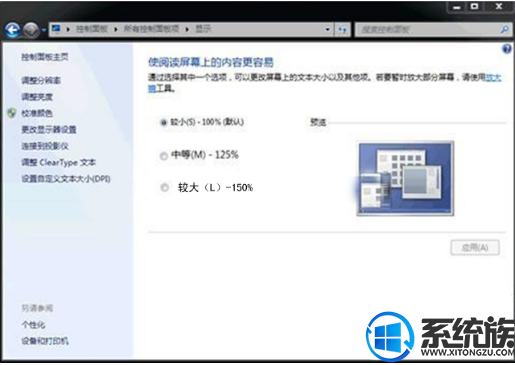
2、默认屏幕的文本大小的设置为“较小(S)—100%”,这时系统默认字体大小为96像素。如上图示可通过选择其余两项预设可以增大字体的显示像素,并通过右侧的预览图像来查看调节后界面比例的变化,调节后点击“应用”按钮,并注销即可。
3、可能Windows 7系统提供了三项预设DPE效果并不能令很多用户满意。这时,用户还可在左侧选择并点击“设置自定义文本大小(DPI)”,然后通过“自定义DPI设置”界面对 DPI 进行设置。
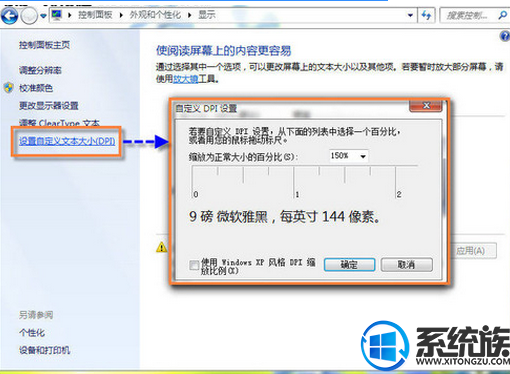
4、如上图示,用户可用“缩放为正常大小的百分比(S)”处进行“100%、125%、150%、200%”四个标准设置选择,同时,还可将鼠标指针移动到图示中的标尺处,当鼠标指针变成手型时,点击鼠标左键,将标尺向水平方向进行拖动,便可将文本大小设置成100%—500%内的任意整数,从而满足用户不同的文本大小设置需求。设置好后点击确定——“应用”按钮,并注销后返回即可。
以上就是调整DPI改善Win7 32位系统屏幕显示的方法,有需要的用户,可以参照上述方法进行调整,希望今天的分享能给大家带来帮助。
推荐:win7专业版
1、“桌面空白处右击—屏幕分辨率—放大或缩小文本和其它项目”。另外,也可通过搜索功能来实现对DPI的调整:“在开始菜单搜索框中输入‘DPI’—选择并运行‘放大或缩小文本和其它项目’”,如图示:
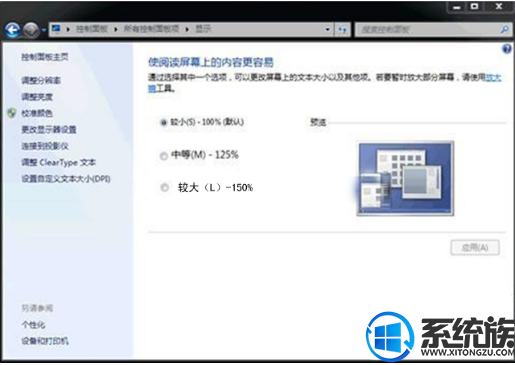
2、默认屏幕的文本大小的设置为“较小(S)—100%”,这时系统默认字体大小为96像素。如上图示可通过选择其余两项预设可以增大字体的显示像素,并通过右侧的预览图像来查看调节后界面比例的变化,调节后点击“应用”按钮,并注销即可。
3、可能Windows 7系统提供了三项预设DPE效果并不能令很多用户满意。这时,用户还可在左侧选择并点击“设置自定义文本大小(DPI)”,然后通过“自定义DPI设置”界面对 DPI 进行设置。
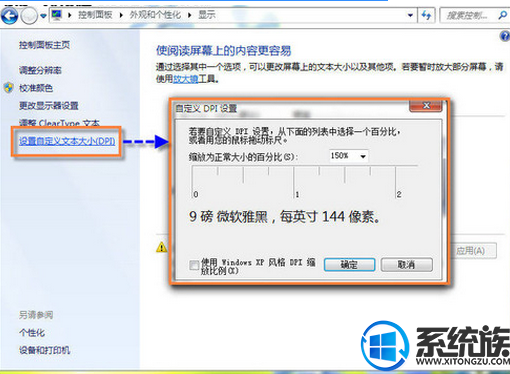
4、如上图示,用户可用“缩放为正常大小的百分比(S)”处进行“100%、125%、150%、200%”四个标准设置选择,同时,还可将鼠标指针移动到图示中的标尺处,当鼠标指针变成手型时,点击鼠标左键,将标尺向水平方向进行拖动,便可将文本大小设置成100%—500%内的任意整数,从而满足用户不同的文本大小设置需求。设置好后点击确定——“应用”按钮,并注销后返回即可。
以上就是调整DPI改善Win7 32位系统屏幕显示的方法,有需要的用户,可以参照上述方法进行调整,希望今天的分享能给大家带来帮助。


















